WordPress 웹사이트 탐색을 개선하는 8가지 방법
게시 됨: 2023-03-24좋은 사용자 경험은 모든 웹사이트와 블로그가 청중에게 제공해야 하는 것입니다. 웹 개발 플랫폼을 사용하든 CMS(콘텐츠 관리 시스템)를 사용하든 상관없이 웹사이트는 고객 여정을 염두에 두어야 합니다. 사용자가 내 웹사이트에서 특정 페이지를 어떻게 찾습니까? 그들이 나에게 연락하는 방법을 어떻게 알 수 있습니까? 내 웹 사이트를 더 쉽게 탐색하려면 어떻게 해야 합니까? 그것은 황금 질문입니다! 그리고 우리는 답을 얻었습니다. 탐색을 개선하십시오.
웹사이트 방문자가 쉽게 찾을 수 있도록 만들지 않으면 전환하지 않을 것입니다. 그들이 원하는 것을 찾기가 너무 어렵습니다. 웹사이트에서 보낸 시간은 매우 중요합니다. 방문자가 원하는 것을 찾을 수 없고 찾는 데 시간을 낭비하고 있다고 느끼기 때문에 이탈하는 것을 원하지 않습니다.
웹사이트 탐색을 개선하는 것은 모든 웹사이트 또는 블로그의 최우선 순위입니다. WordPress를 사용하는 경우 템플릿은 탐색을 최적화하는 좋은 시작이지만 모든 템플릿이 사용자를 염두에 두고 설계된 것은 아니며 페이지가 콘텐츠를 쉽게 탐색할 수 있습니다.
또한 웹사이트의 탐색 기능을 개선하는 것은 방문자에게 좋을 뿐만 아니라 SEO(검색 엔진 최적화)에도 좋습니다. 다음 아이디어로 시작해 봅시다.
- 간단하게 유지
- 탐색 모음 최적화
- 연락처 정보 포함
- 이동 경로 사용
- 소셜 네트워킹 버튼 포함
- 끊어진 링크 수정
- 사이트맵 추가
- 모바일에 최적화
1. 간단하게 유지
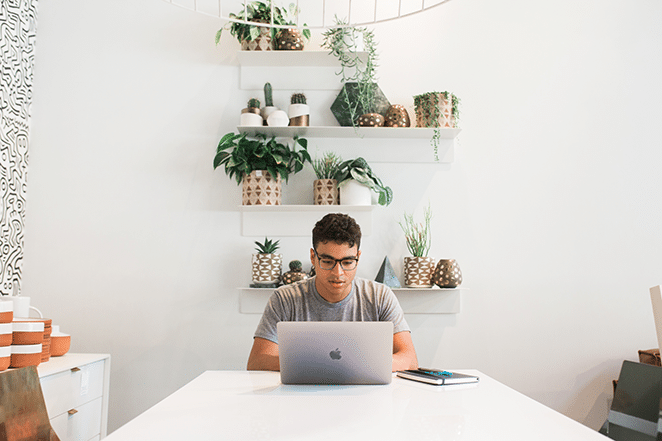
웹사이트의 디자인을 의미합니다. 디자인을 단순하게 유지하면 다양한 요소에 도움이 됩니다. 사용자가 탐색하기 쉬울 뿐만 아니라 전환 가능성도 높아집니다. 방문자의 관심을 끌기 위해 모든 창의력을 발휘할 필요는 없습니다. 단순할수록 좋습니다. 현대의 현상 유지를 고수하십시오. 지금 작동하는 것은 분명히 이유가 있기 때문에 테스트되지 않은 작업을 시도하지 마십시오.
단순한 디자인은 또한 사용자가 원하는 것을 찾기 위해 추가 시간을 소비할 필요가 없음을 의미합니다. 웹사이트에 방해 요소가 많지 않고 너무 어수선하지 않으면 방문자가 원하는 것을 발견할 가능성이 높아집니다.
2. Navbar 최적화
navbar(네비게이션 바)는 방문자가 관심 있는 페이지를 찾는 데 필수적입니다. 적절하게 최적화된 내비게이션 바가 없으면 해당 방문자와 전환을 잃을 수 있습니다. 이 내비게이션 바는 분명히 각 웹 페이지의 접힌 부분 위에 있어야 하지만 항상 사용자 앞에 있어야 합니다. 사용자가 아래로 스크롤하고 다양한 페이지를 이동할 때 사용자를 따라가는 고정 내비게이션을 만드는 것에 대해 생각해 보십시오.
메뉴 항목(navbar의 페이지에 대한 링크)에 너무 흥분하지 마십시오. 다시 말하지만, 디자인이 단순하고 사용하기 쉽기를 원하므로 탐색 모음을 어지럽히지 않도록 메뉴 항목을 7개 미만으로 제한하십시오. 대부분의 웹사이트를 방문하면 메뉴 항목이 7 이하로 유지되는 것을 볼 수 있습니다. 솔직히 더 많은 메뉴 항목이 필요한 경우 드롭다운 메뉴가 아닌 메가 메뉴를 사용하십시오.
메가 메뉴는 navbar에 있는 특정 범주 아래의 다양한 페이지를 표시하고 연결하는 데 유용합니다. 의류와 관련된 제품을 제공하는 웹사이트가 있다고 가정해 보겠습니다. "제품"을 메뉴 항목으로 사용한 다음 방문자가 클릭하도록 하고 싶지 않을 것입니다. 너무 모호하고 Google의 검색 엔진조차도 해당 카테고리의 모든 페이지가 어디에 있는지 이해하는 데 어려움을 겪을 것입니다. 대신 "제품" 메뉴 항목을 사용할 수 있으며 방문자가 해당 항목 위로 마우스를 가져가면 메가 메뉴가 표시되어 다양한 하위 범주의 제품 범주에 연결된 다양한 유형의 의류를 볼 수 있습니다.
메뉴 항목을 적절하게 구성하고 메가 메뉴가 있는 범주 메뉴 항목을 클릭할 수 없도록 하십시오. 혼동을 일으킬 수 있습니다.
3. 연락처 정보 포함
방문자가 귀하에게 연락해야 하는 경우 어떻게 합니까? 그들은 귀하의 정보를 어떻게 찾습니까? 이를 수행할 수 있는 몇 가지 방법이 있으며 WordPress를 사용하면 쉽고 편리하게 사용할 수 있습니다.
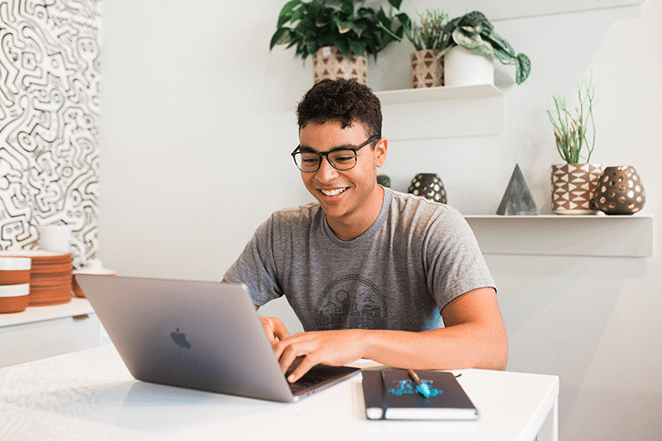
"문의하기" 페이지를 사용하십시오. 방문자가 귀하와 소통할 수 있는 매우 인기 있는 방법은 "문의하기" 페이지를 이용하는 것입니다. 이 페이지는 탐색 모음 또는 적어도 바닥글에 항상 위치해야 합니다. 이것은 방문자에게 귀하가 의사 소통에 열려 있고 그들의 의견을 듣고 싶어한다는 것을 알려줍니다. 질문이나 우려 사항이 있는 경우 방문자의 연락을 원할 가능성이 높기 때문에 이것은 고려하고 구현하는 매우 쉽고 중요한 탐색 요소입니다.
사용자가 언제든지 쉽게 연락할 수 있도록 연락처 양식이나 "[email protected]"(또는 둘 다)과 같은 활성 이메일 주소를 포함하는 것을 고려하십시오. WordPress에는 연락처 양식을 만들기 위한 여러 플러그인이 있으며 가장 인기 있는 플러그인 중 하나는 Contact Form 7입니다.
페이지에 실시간 채팅을 추가하십시오. 라이브 채팅을 통해 모든 방문자가 모든 웹 페이지에서 귀하에게 연락할 수 있습니다. 많은 서비스 회사에서 이 방법을 사용하며 문의 페이지와 함께 사용합니다. 방문자가 귀하에게 연락하고 전환하기를 정말로 원한다면 해당 라이브 채팅을 최대한 빨리 추가하십시오! 데스크톱 및 모바일 웹 사이트 버전 모두에서 실시간 채팅을 배치할 수 있는 좋은 영역에는 화면의 오른쪽 하단 또는 왼쪽 하단 모서리가 포함됩니다. 라이브 채팅 버튼이 다른 웹사이트 콘텐츠와 겹치지 않도록 하세요. 예, WordPress에는 이를 위한 플러그인도 있습니다.

4. 이동 경로 사용
이동 경로는 특히 웹사이트에 많은 정보가 있는 경우 방문자가 페이지를 통해 돌아가는 길을 찾는 데 환상적입니다. 그러나 이동 경로는 돌아가는 길을 찾기 위한 것일 뿐만 아니라 현재 위치를 알려주기 위한 것이기도 합니다. 페이지가 많거나 적은 경우에도 빵 부스러기는 방문자가 어떻게 거기에 도달했는지, 그리고 원래 있던 곳으로 어떻게 돌아갈 수 있는지를 안내합니다.
몇 번의 페이지 클릭으로 이동할 수 있기 때문에 현재 있는 페이지에 어떻게 액세스했는지 혼란스러울 수 있기 때문에 대규모 웹사이트에 특히 유용합니다.
5. 소셜 네트워킹 버튼 포함
사용자가 소셜 미디어에서 귀하를 찾거나 귀하의 최근 게시물을 공유하기를 원하십니까? 웹사이트에 소셜 미디어 버튼을 포함합니다. 소셜 미디어는 브랜드를 여러 수준으로 확장합니다. 귀하의 콘텐츠에 관심이 있는 방문자는 자신이 발견한 유용하거나 흥미로운 내용을 다른 사람과 공유할 수 있는 방법입니다. 귀하의 비즈니스를 위해 귀하의 이름을 알리는 데 도움이 되는 방법입니다.
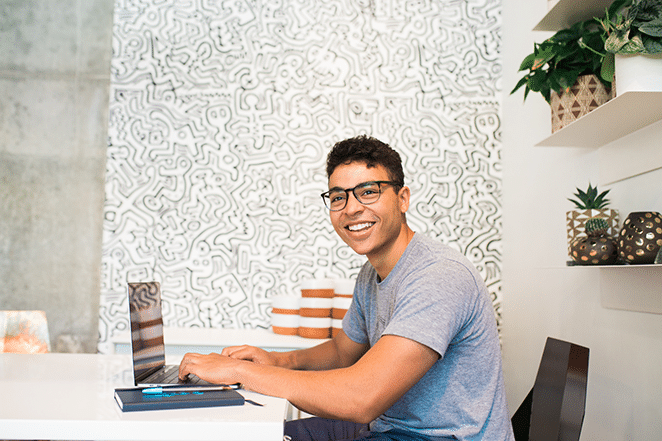
방문자가 귀하의 콘텐츠를 공유하거나 소셜 네트워크에서 귀하를 찾는 방법은 무엇입니까? WordPress에는 소셜 네트워크 공유를 지원하는 여러 플러그인이 있습니다. 데스크탑 및 모바일 웹사이트 버전에 가장 적합한 것을 선택하십시오.
6. 끊어진 링크 수정
시간이 지남에 따라 웹 페이지가 오래되고 오류가 발생할 수 있습니다. 웹 페이지의 평균 수명은 100일이라고 합니다. 이 점을 염두에 두고 링크는 시간이 지남에 따라 끊어질 수 있습니다. 페이지가 귀하의 것이든 귀하가 어딘가에 하이퍼링크로 연결한 다른 웹사이트의 것이든 404 오류 페이지는 방문자에게 도움이 되지 않습니다. 사실, 그들은 떠나고 싶게 만듭니다!
끊어진 링크를 수정하십시오. 대형 웹사이트는 링크가 너무 많은 페이지가 너무 많아 제대로 작동하는지 확인하기 위해 정기적으로 각 페이지를 개별적으로 확인할 시간이 없기 때문에 특히 이런 경향이 있습니다. 이 작업을 간단하게 하기 위해 WordPress에는 페이지, 게시물, 댓글, 디렉토리 등에서 끊어진 링크를 확인하는 여러 플러그인이 있지만 이러한 목적을 위한 최고의 플러그인 중 하나인 Broken Link Checker를 사용하는 것이 좋습니다.
7. 사이트맵 추가
사이트맵은 웹사이트의 모든 URL 목록입니다. 각각의 모든 페이지와 게시물에는 자체 사이트맵 URL이 있습니다. 웹사이트에 사이트맵을 추가한다는 것은 다음 두 가지를 의미합니다.
- 사용자는 그들 앞에 있는 모든 링크를 가질 수 있고 클릭할 링크를 선택할 수 있습니다.
- Google은 추가되기를 기다리는 것보다 훨씬 빠르게 SERP(검색 엔진 결과 페이지)에 추가할 수 있으며 Google이 모든 페이지의 색인을 생성하고 순위를 지정하기를 바랍니다.
참고: 모든 웹사이트가 방문자를 위해 사이트맵을 사용하는 것은 아니지만 방문자를 위해 추가 사용자 경험을 추가하려는 경우 사용할 수 있습니다. 경쟁자들이 무엇을 하고 있는지 확인하십시오.
귀하의 웹사이트에서 원하는 사이트맵은 가장 중요하지는 않지만 일부 방문자에게 유용할 수 있기 때문에 바닥글에 원하는 기본 HTML 인덱스입니다. USPS About 사이트맵처럼 보일 것입니다. 다시 말하지만, 이것은 방문자가 귀하의 웹사이트에 있는 모든 페이지/게시물에 대한 모든 링크를 볼 수 있게 하여 귀하의 웹사이트의 전체 보기를 보고자 하는 경우 유용할 수 있습니다.
SEO 목적으로 동일한 사이트맵을 Google Search Console에 업로드할 수 있지만 XML 파일이 권장됩니다. HTML 사이트맵은 사용자를 위한 것이므로 Google은 웹사이트에서 모든 관련 페이지, 게시물 및 이미지나 동영상과 같은 첨부 파일을 찾지 못할 수 있습니다.
8. 모바일 최적화
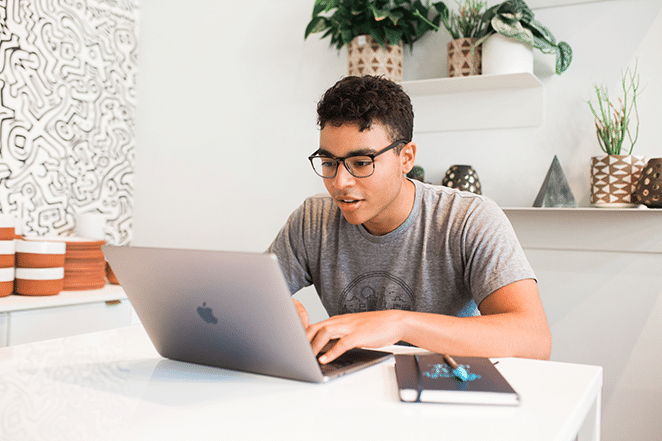
이전에 언급한 모든 것이 모바일 웹사이트 버전에도 도움이 될 수 있지만 데스크톱 방문자에게 동일한 영향을 미치지 않는 모바일 웹사이트에 대해 고려해야 할 몇 가지 사항이 있습니다.
2017년 1분기 기준으로 모바일 장치는 전 세계적으로 전체 웹 페이지 보기의 49.7%를 차지하는 것으로 나타났습니다. 즉, 강력한 모바일 레이아웃으로 확실히 준비해야 합니다.
데스크톱 웹사이트 버전에 있는 모든 것이 모바일 버전과 잘 맞는지 확인하세요. 예산과 전반적인 요구 사항에 가장 적합한 버전에 따라 반응형 또는 적응형 모바일 버전을 생성하도록 선택하십시오.
몇 가지 사항은 데스크톱 사이트와 달라야 합니다. 모바일 장치는 일반적으로 화면이 훨씬 더 좁기 때문에 탐색이 동일하지 않습니다. 예를 들어 탐색 모음을 최적화해야 합니다. 메뉴 항목을 나열하는 대신 모바일 메뉴가 필요합니다.
이것은 화면의 오른쪽 상단 또는 왼쪽 상단에 "햄버거" 메뉴 아이콘으로 표시될 수 있습니다. 햄버거 메뉴 아이콘은 서로 위에 쌓인 세 개의 수평선이며 항상 탐색 모음을 표시하는 데스크탑 기술을 사용하는 대신 "메뉴를 보려면 여기를 클릭하십시오"를 암시하는 가장 좋은 방법입니다. (이렇게 하면 사용자가 보기를 원할 때까지 모든 메뉴 항목의 혼란이 제거됩니다.) 아래 또는 이 줄 안에 "메뉴"라는 텍스트를 추가하면 모바일 방문자가 아이콘의 의미를 모를 수 있으므로 추가 혜택을 받을 수 있습니다.
이 기술은 점점 더 대중화되고 있으며 한동안 추측되었습니다. 그러나 3개의 누적된 라인이 메뉴 항목에 대한 것임을 분명히 하는 한 방문자에게 매우 유용할 것입니다.
결론
WordPress 웹사이트에 이러한 기술 중 일부 또는 전부를 사용하면 자신과 방문자를 도울 수 있습니다! 어느 누구도 끝점에 도달하기 위해 도약과 장애물을 통과하고 싶어하지 않으므로 더 나은 사용자 경험을 위해 탐색을 쉽게 만들고 최적화하십시오.
